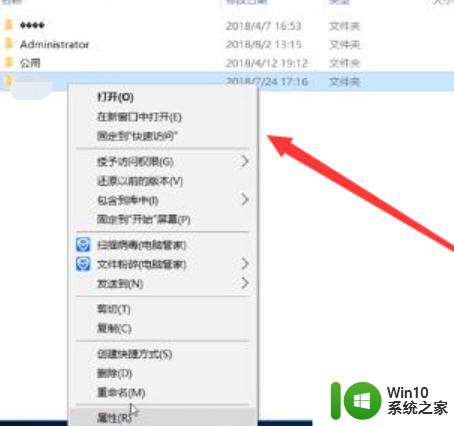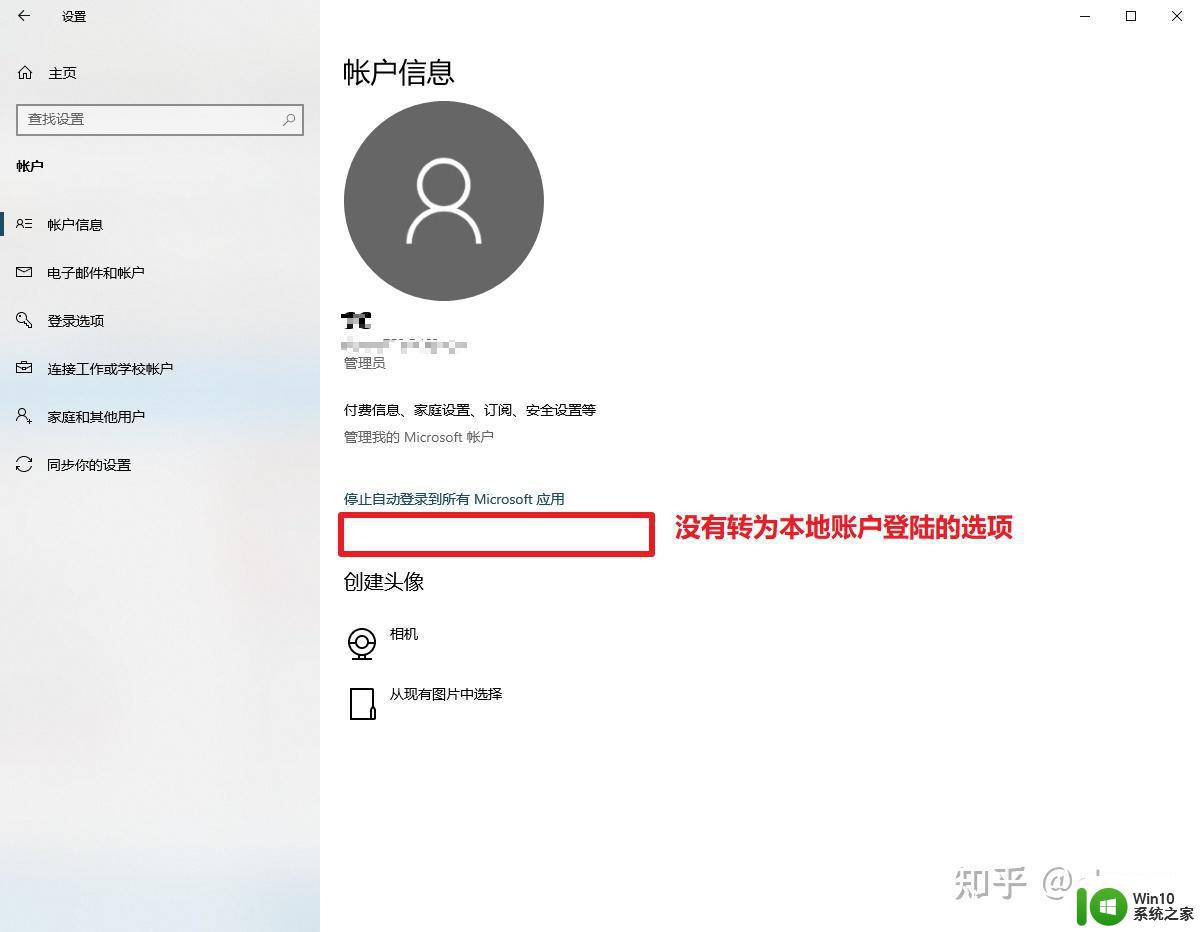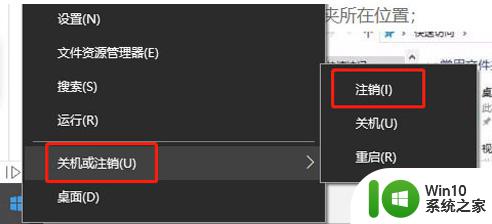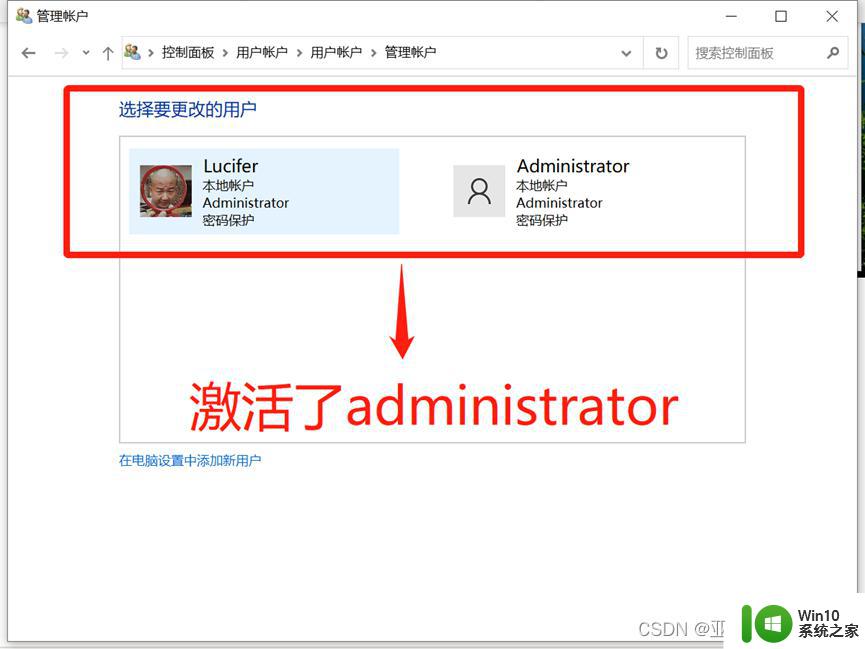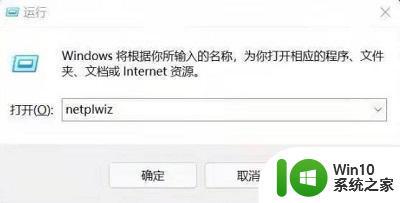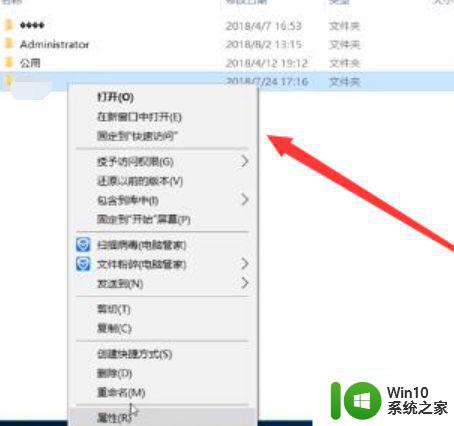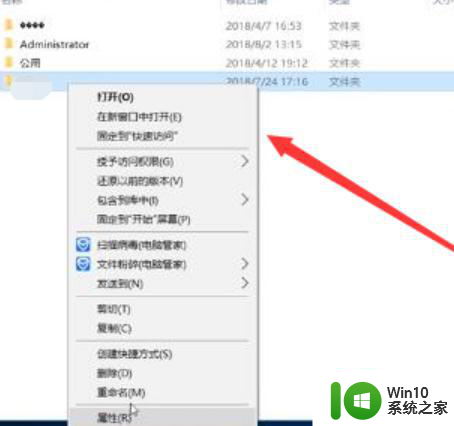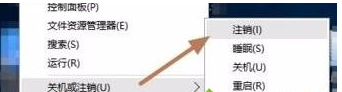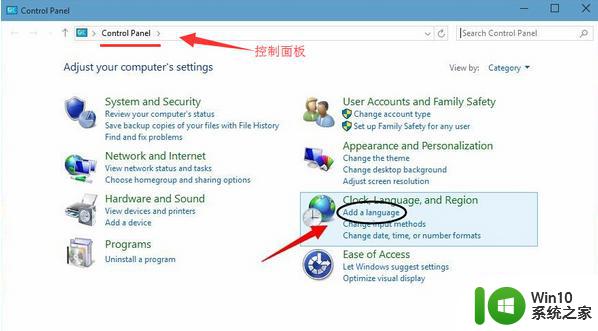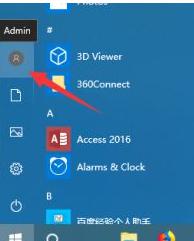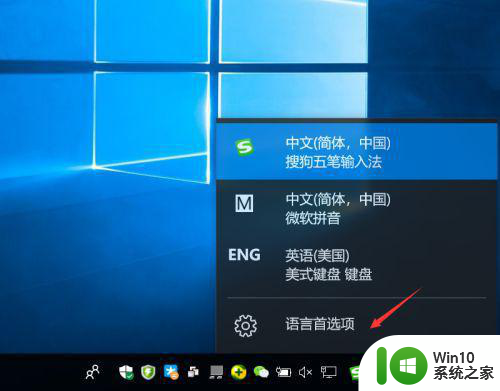win10 users下用户名中文如何改为英文 win10系统C:Users用户名中有中文怎么更改为英文
在C盘中,有一个Users用户文件夹,默认名称是中文的,但是后面发现是要将其该问英文的,可是很多win10系统用户并不知道C:Users用户名中有中文怎么更改为英文,带着这个问题,本文给大家讲解一下win10 users下用户名中文改为英文的详细方法。
具体方法如下:
1、键盘按 win+R 键 输入 regedit 点击确定。
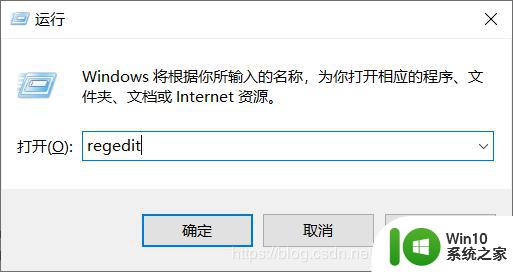
2、在弹出的 注册表编辑器 里ctrl+f搜索,找到ProfileList
这里有几个S-1-5-开头的项,挨个检查每一项,找到包含ProfileImagePath项并且值为C:Users你的中文用户名。
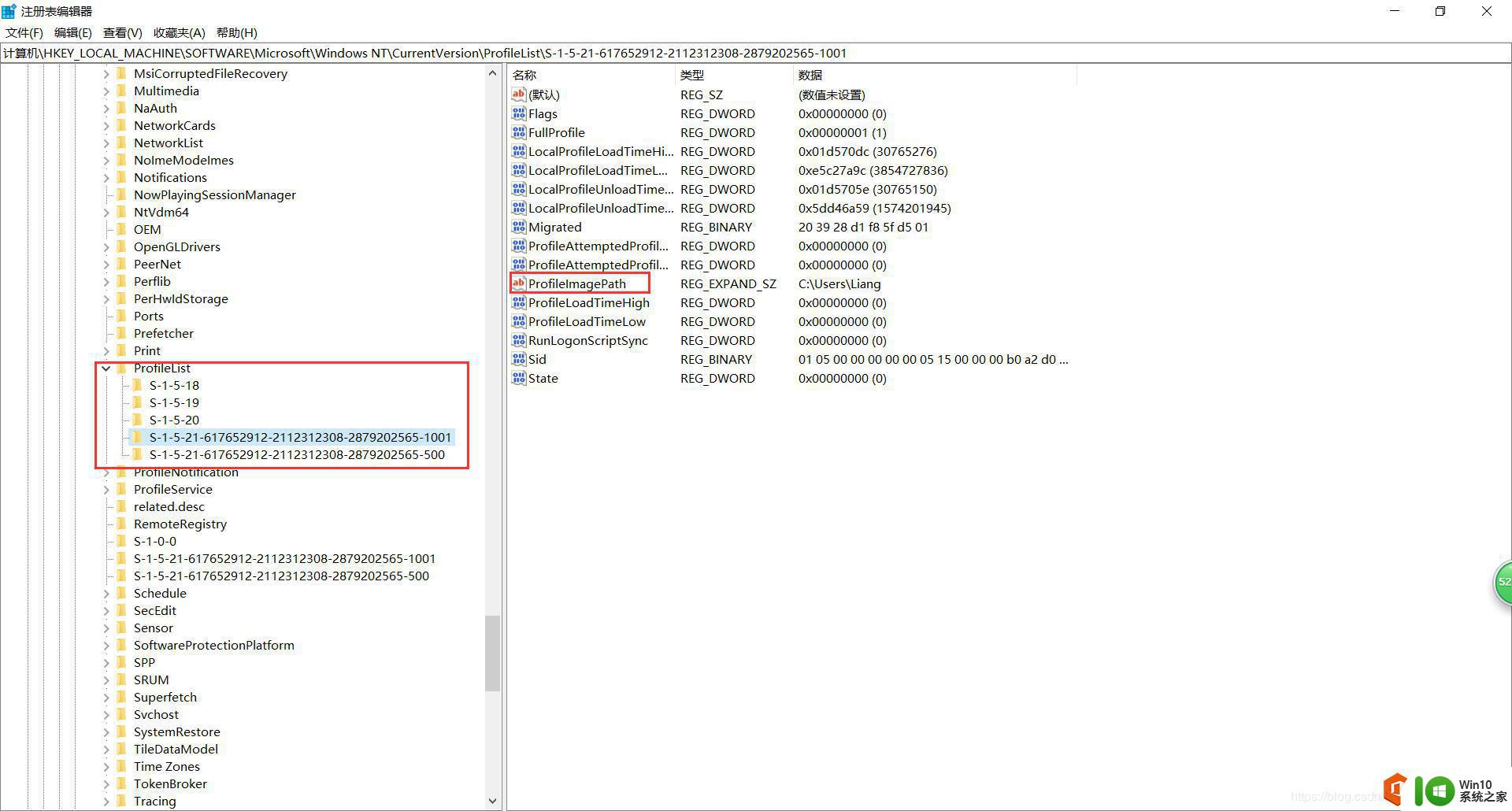
3、将ProfileImagePath双击,将 中文用户名 改为 你需要的英文用户名(我之前的中文名是 寻觅依稀,截图中改成 Liang 了) ,确定后关闭注册表编辑器。
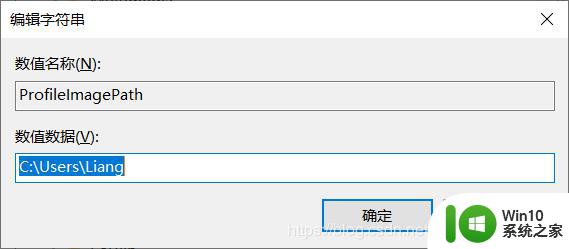
4、重启电脑,重启电脑以后桌面会变成第一次使用电脑的样子,或者是你另一个系统帐号。不要着急,打开C盘中C:Users目录(如下图) 把 原来的中文用户名 这个文件夹重命名为 你刚才改的英文用户名 然后直接重启电脑。重启以后就会变回原来的样子。
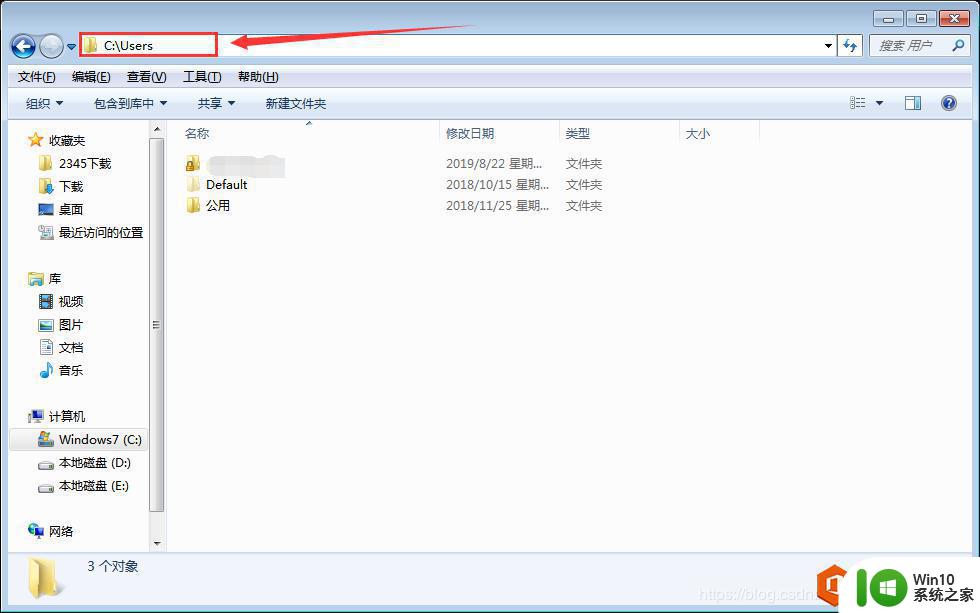
5、大部分人通过以上4步都可以解决,有的人这个时候还没有完成。因为很多程序的配置文件路径还是原来的 C:Users中文用户名 打开那些软件以后会各种报路径不存在。这个时候需要在 C:Users 文件夹下面创建一个 快捷方式 。进入C:WindowsSystem32 ,找到cmd.exe 右键以管理员身份运行,然后执行命令 mklink /j C:Users中文用户名 C:Users英文用户名 然后就ok了。这个时候 无论是访问 C:Users英文用户名 还是 C:User中文用户名 都是访问C:Users英文用户名了。
6、大家可以键盘按 win+R 键 输入cmd ,可以看到用户名变成第三部中的英文,说明更改用户名成功了,可以大胆的去编程啦。
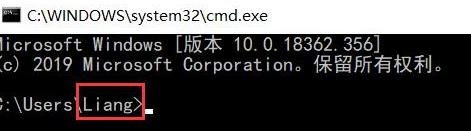
上述给大家讲解的就是win10系统C:Users用户名中有中文怎么更改为英文的详细内容,有需要的小伙伴们可以学习上面的方法来进行操作吧。